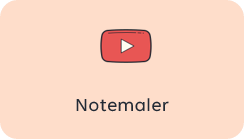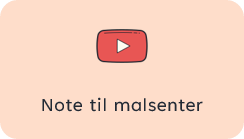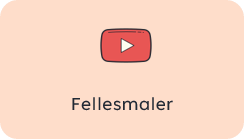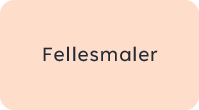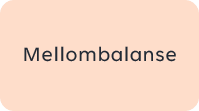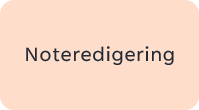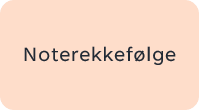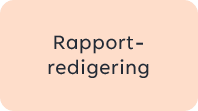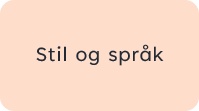Sist oppdatert: 01.02.2024
Malsenteret gir en oversikt over alle maler for noter, topp-/bunntekst og regnskapsanalyser tilgjengelig for brukeren.
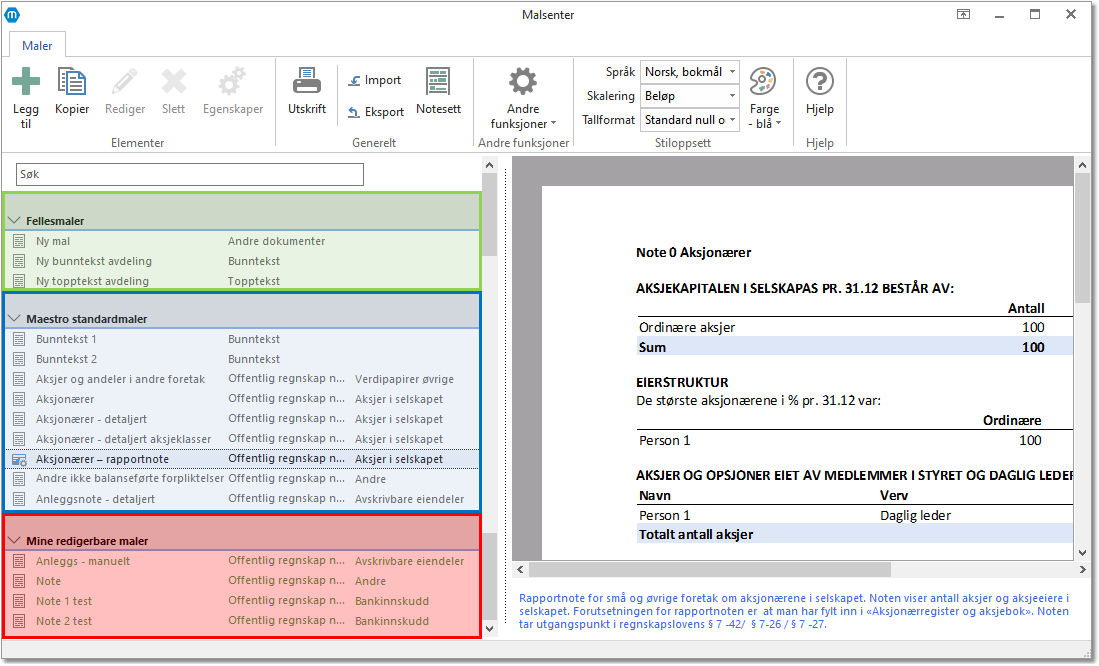
Fellesmaler: Maler delt via Fellesmaler. I Malsenter har man lesetilgang til disse malene, og malene kan kun redigeres av bruker med tilgang til Fellesmaler. Ønsker man å redigere en av disse malene kan man kopiere malen til "Mine redigerbare maler" ved å trykke på Kopier i øverste menylinje.
Man kan eksportere notemaler opprettet på brukernivå i Malsenter til Fellesmaler, slik at disse blir tilgjengelig for alle brukere. Gå da til Malsenter og trykk på Eksport i øverste menylinje. Det opprettes da en .zip-fil som man lagrer på egen PC. Gå deretter til Fellesmaler > Malsenter, trykk Hent og deretter Import i øverste menylinje. Velg .zip-filen som ble lagret på egen PC, og følg veiviseren for å velge hvilke maler som skal importeres. |
Maestro standardmaler: Maler utarbeidet av Maestro. I Malsenter har man lesetilgang til disse malene, og malene kan ikke redigeres direkte. Ønsker man å redigere en av disse malene kan man kopiere malen til "Mine redigerbare maler" ved å trykke på Kopier i øverste menylinje.
Mine redigerbare maler: Maler tilgjengelig på brukernivå for redigering. Notemalene lagres hos brukeren, og kan gjenbrukes av brukeren på andre klienter.
I dette skjermbildet jobber man alltid på brukernivå med redigering, kopiering, sletting osv. Gå til Fellesmaler dersom du ønsker å gjøre globale endringer.
Opprette nye notemaler
Man kan enten opprette en ny, blank notemal ved å trykke på Legg til i øverste menylinje:
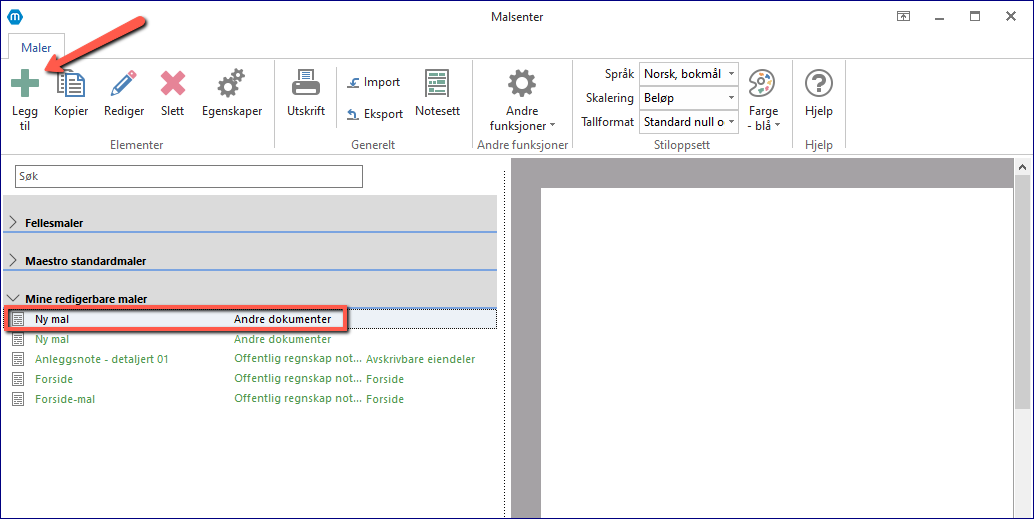
Eller ta utgangspunkt i en eksisterende notemal. Dette kan være en eksisterende notemal fra Fellesmaler, Maestro standardmaler eller en annen Redigerbar mal.
Stå markert på notemalen og trykk på knappen Kopier i øverste menylinje.
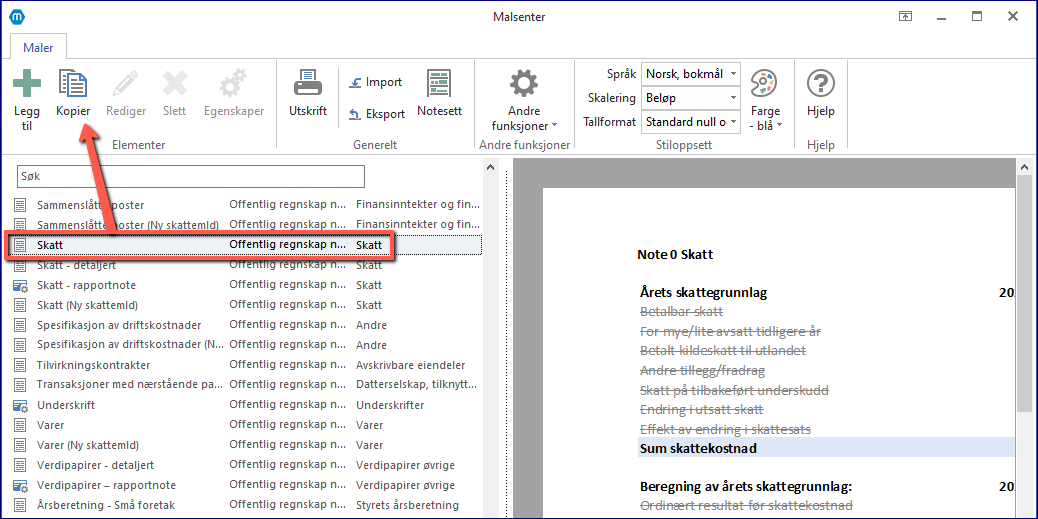
Man kan også opprette egne notemaler direkte fra Offentlig regnskap ved å høyreklikke i noten og velge Lagre til egen malsamling:
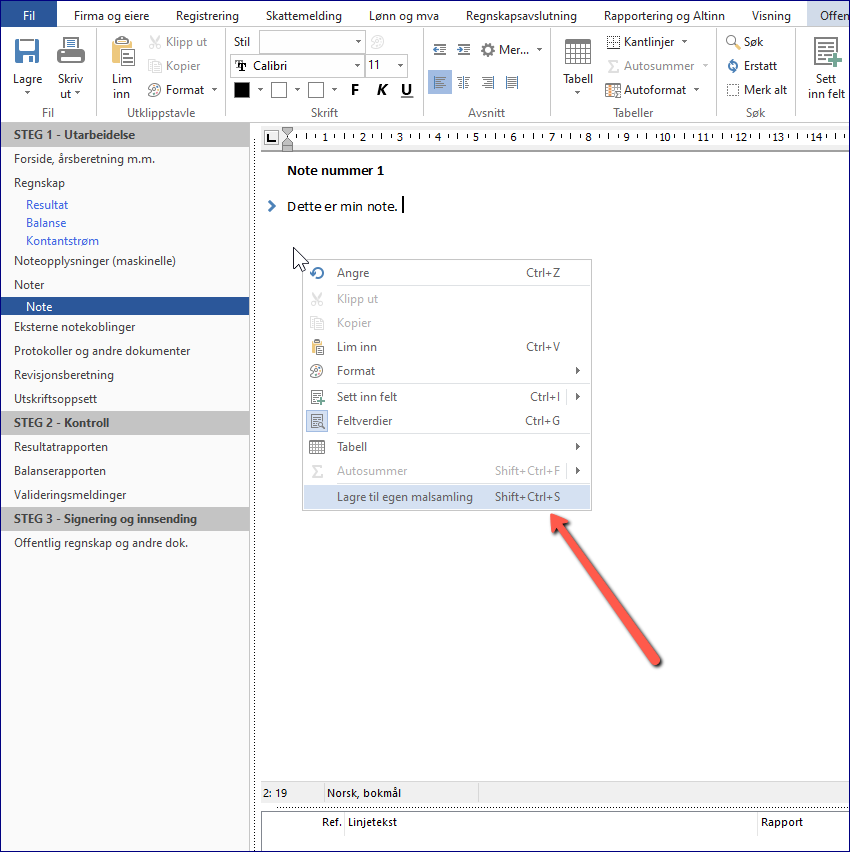
Relevante tema